Урок. Хронение файлов в облаке - знакомство с DROPBOX
 Несмотря на то что эта
программа не
позволяет работать с графикой, она может
в некоторых случаях облегчить Вам жизнь.
Конечно, работая над каким-то серьезным
проектом, никто не разрешит пользоваться
облачным хранилищем. Но для собственных
нужд вполне подойдет. Вы сможете в любой
момент получить доступ к файлам и
продолжить работу в любое время!
Единственное что нужно - это Интернет
под рукой, флешки и DVD диски автоматически
отправляются в каменный век!
Несмотря на то что эта
программа не
позволяет работать с графикой, она может
в некоторых случаях облегчить Вам жизнь.
Конечно, работая над каким-то серьезным
проектом, никто не разрешит пользоваться
облачным хранилищем. Но для собственных
нужд вполне подойдет. Вы сможете в любой
момент получить доступ к файлам и
продолжить работу в любое время!
Единственное что нужно - это Интернет
под рукой, флешки и DVD диски автоматически
отправляются в каменный век!
Эта программа проста в использовании, так что мега-гуру могут дальше не читать. Дальше речь пойдет о том, как поставить и пользоваться этой штукой.
Первый шаг.
Заходим на сайт Dropbox.com
Далее необходимо зарегистрироваться.

Жмем 'or create an account'.
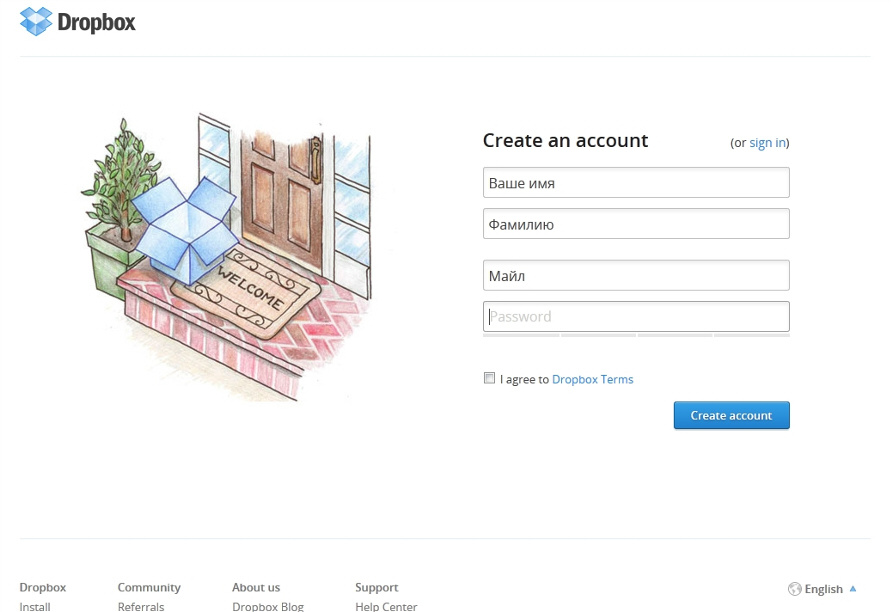
Указываем свои данные.
Ставим галку напротив 'I agree to Dropbox Terms', если Вас все устраивает.
Жмите 'Create account'.
Потом заходим под своим ником. На этой странице мы видим демо папки (на скрине уже мои файлы).

Советую пощелкать по кнопкам, чтобы освоиться в ВЕБ интерфейсе.
Нам нужно, чтобы все файлы синхронизировались с файлами, которые находятся на компьютере. Для этого необходимо скачать программу, которая и будет закидывать на облако все, что мы туда кинем.
Для этого жмем на ник в крайнем правом углу.

Откроется маленькое окно.
Нам нужен пункт 'Install'.
Кликаем.

Мы попадаем на страницу закачки.
Жмем 'Free download'.
Устанавливаем как обычную программу.

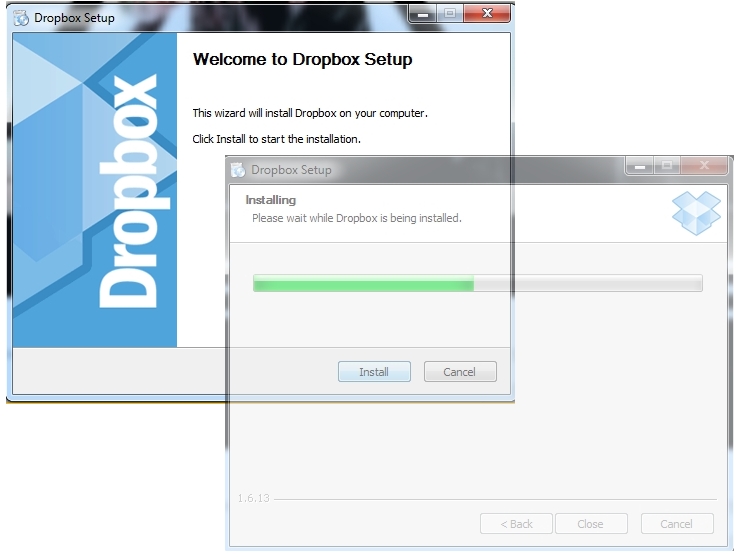
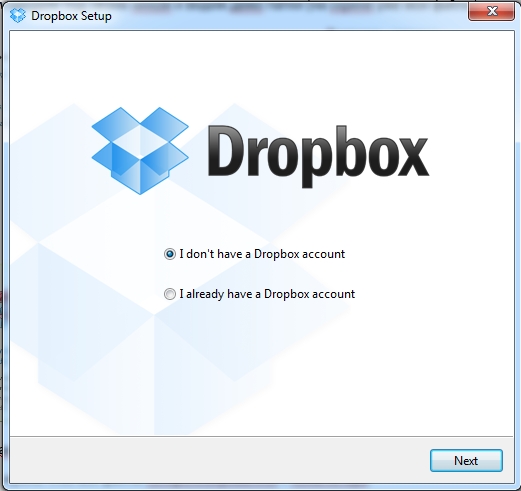
На этом этапе Вас спросят, есть ли у Вас аккаунт.
Если есть, то выбираем второй вариант.

Указываем регистрационные данные:
Email
Пароль
Далее...
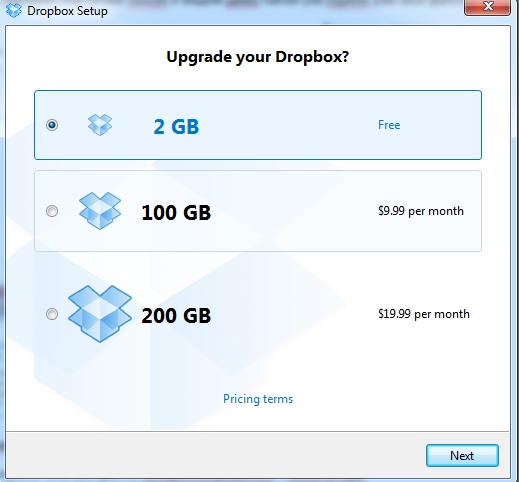
Спрашивают, не хотите ли вы апгрейдить свой аккаунт.
Если Вас устраивает 2 Гигабайта, то жмем 'Next'.

По идее 'Typical' и 'Advanced' ничем не отличаются. Второй вариант дает возможность указать путь , где будет храниться папка с файлами.

Тут краткий инструктаж, как работать.

Собственно, после этого окна от нас отстанут и можно будет перейти к самой программе.

После установки dropbox добавится в Tree (это там где часы).

Далее жмем на Мой Компьютер.

Обратите внимание, что появилась дополнительная папка Dropbox. Кликаем по ней! После первой установки в этой папке будут находиться демо файлы.
Их можно удалить, они предназначены лишь для демонстрации работы программы.
Все файлы, которые находятся в этой папке, будут отправляться на облако, а потом на тот компьютер, где установлен Dropbox.
Вот собственно и все.
Р.S.
В этом сервисе можно не только размещать свои файл, но и делиться с друзьями фотографиями, фильмами (об этом я расскажу немного позже, а то получится не урок, а винегрет ).
Поддержать проект!
---------
3D - 3d Studio Max ZBrush 2D - Photoshop
Небольшие программы - 3D TopoGun - MARI 2D PixPlant - Bitmap2Material - CrazyBump
Полезные инструменты для работы. Dropbox - Google Drive - Яндекс.Диск - Облако@Mail.ru